下载分享永不关机 几步玩转家庭NAS组建
随着国内的互联网络质量的提高,大家对于网络的依赖度也是越来越高。我们已经不再止步于单纯地使用网线让自己的电脑登陆网络,手机、平板、笔记本电脑以及其他各种各样的设备可以说脱离了网络都会突然变得黯然失色。在以前,我们家里能够连接一条2Mbps带宽的宽带都可以说是一件奢侈的事情。而到了现在,除了更高的网络接入速度,路由器、交换机等网络设备也是频繁出现在每个用户的家中。
当然,就目前我们看到的主流级路由器或者交换机来说,仍然是扮演者“数据调度中心”的作用,或者是将有线网络“转换成”无线网络。至于那些再为进阶的应用来说,这些设备可以说就无能为力了。于是乎,我们又把目光转到了另一个产品线,那就是NAS。
NAS全称为Network Attached Storage,即网络附加存储。从字面意思上我们不难理解,NAS可以通过网络为其他主机提供文件存储以及管理等工作,是将存储网络化的一种非常典型的应用。随着技术的提升,NAS能够代替电脑做一些较为复杂的工作,这也是NAS逐渐兴起的原因之一。

但是,制约着NAS发展的一大因素就是价格过高,放眼NAS市场,一台NAS主机少则数百元多则上千元,再算上硬盘配置的开销,的确不是普通用户可以接受的。于是乎,我们又看到了一种新的解决方案:PC改造NAS。
硬件级NAS系统往往有着可怕的价格

由于NAS本身对于硬件配置的要求较低,所以我们可以使用非常少的花销搭建一台PC机来充当NAS主机,甚至可以用老旧的电脑搭建搭建一套简单的NAS系统,这样就可以将我们的NAS系统搭建成本降至最低。
不同于安装操作系统,NAS的搭建可能对于绝大多数朋友来说都是陌生的。但是,其实将PC改造成NAS并不是一件非常困难的事情,那么本文笔者就通过实践,来告诉大家PC NAS系统到底是如何一点点搭建起来的。
●关于NAS平台的配置
前面笔者提到,NAS系统对于硬件本身的配置要求是很低的。首先,NAS系统本身并不运行类似Windows这样的复杂的操作系统,而只是运行一个很精简的、能够保证很高稳定性的微型操作系统,而这类操作系统本身体积就很小,只能够提供NAS所需的组件,所以即使是配置很低的平台,也可以轻松运行。

低功耗是NAS系统最为看重的一个因素
相比于NAS平台的运行性能,我们或许应该把目光转移到其网卡配置等。笔者推荐主板上应该能够配备双网卡设计,这样在NAS应用上可以更加灵活。另外,大家在决定NAS平台的时候需要考虑到平台本身的发热量以及功耗。如果功耗太高的话或者发热量太大的话,就会变相增加NAS的使用成本,用起来就得不偿失了。

悦升NAS N70E-DR主板
本次NAS平台的搭建,笔者选择的是来自于工业主板品牌悦升的NAS N70E-DR主板。该品牌是本土板卡厂商翔升的子品牌,主要专注于工业主板的设计以及制造。NAS N70E-DR主板可以说是该品牌针对NAS市场投入的一款主力产品。其低功耗高稳定性的特性非常适合NAS平台的组建。
好了,废话不多说,马上开始正式开始我们的内容。
●NAS软件的选择
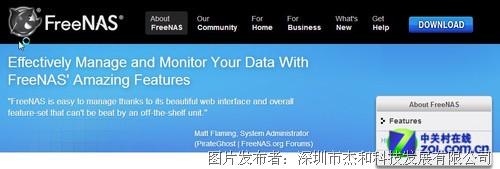
FreeNAS是目前主流的NAS服务器软件
俗话说“好马配好鞍”,NAS系统也是如此。我们找到了低功耗稳定性高的平台,还需要一个同样稳定好用的NAS服务器软件作为支撑。目前我们常见的PC用NAS软件有很多,这里笔者使用的是较为主流的FreeNAS。FreeNAS是一款老牌的NAS服务器软件,其功能强大,操作界面友好、稳定性高,加上软件本身是免费的,所以非常适合入门用户使用。FreeNAS本身基于FreeBSD,Samba及PHP,所以在安装和使用上与我们传统的操作系统有着很大的不同,所以下面,我们先从安装开始熟悉这款NAS服务器软件的使用。
●FreeNAS的安装
严格来说,FreeNAS本身是一个极为精简的操作系统,并且由于其基于Unix而不是Windows,所以我们不能直接在Windows操作系统上使用FreeNAS。FreeNAS官网提供了安装镜像,我们只需要将镜像刻录到CD或者写入到U盘中,就可以使用这些媒介安装系统。
关于CD的刻录以及安装U盘的制作笔者不再赘述。如果大家想要制作安装光盘的话,可以使用Windows系统自带的刻录功能,或者像Nero、ImgBurn等刻录软件就可以完成。如果是要制作系统安装U盘的话,可以选用UltraISO、WinImage、Win32 Disk Imager等软件等软件均可。FreeNAS安装介质完成后,我们就可以开始安装FreeNAS了。
FreeNAS的安装需要我们将安装介质作为BIOS第一启动项。然后开机后便可以直接引导至安装界面。

FreeNAS安装界面非常“简陋”
大家第一眼看到安装界面,肯定是觉得界面非常寒酸。毕竟FreeNAS并不是注重操作的软件,所以在界面上做的尽可能简洁且高效,我们甚至没有看到像样的图形界面,这也是这类服务器软件的一大“特色”吧。
安装界面虽然简陋,并且没有中文界面,但是只要你有一点点英语基础,就能够理解安装的全过程。

选择第一项安装FreeNAS

FreeNAS可以直接安装在U盘上
向导提示FreeNAS所安装的磁盘是不能当做数据盘进行共享的

耐心等待后安装完毕,重启即可
如果你是使用光盘方式安装的话,软件会让你将FreeNAS安装到本地磁盘上。FreeNAS可以安装在硬盘或者是U盘上,自由度非常高。但是有一点需要大家注意,就是安装FreeNAS的磁盘就不能够再当做数据盘,所以我们完全可以考虑将FreeNAS直接安装在U盘上。安装过程其实并不复杂,笔者就通过图解的方式给大家介绍一下。
安装完毕后,我们只需要重启电脑,FreeNAS就可以像操作系统一样自己引导启动了。接下来,我们就来看看FreeNAS到底如何进行配置。
●FreeNAS的简单配置
其实使用光盘进行安装的U盘,与官方网站提供的U盘版镜像是保持一致的,也就是说,我们的U盘(或硬盘)里面已经包含了完整的FreeNAS。我们接下来的工作就是对FreeNAS的服务器端进行简单的设置。
FreeNAS的配置其实并不困难,但是如果你想要搭建一个较为复杂的NAS网络,还是需要一定的网络知识。不过,对于家庭组建NAS,一般都是用路由连接数据交换的桥梁。所以,我们可以使用路由DHCP功能再让网络搭建便的简单。
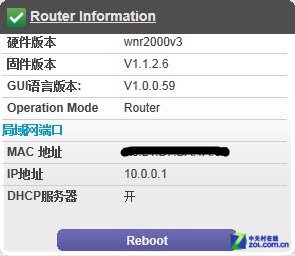
确保路由DHCP服务器保持开启
首先我们需要确保路由的DHCP功能保持开启,然后将FreeNAS服务器端的平台与客户端的网线都连接在路由的LAN接口上。然后,我们对FreeNAS进行配置。配置过程,笔者还是通过图片为大家呈现。
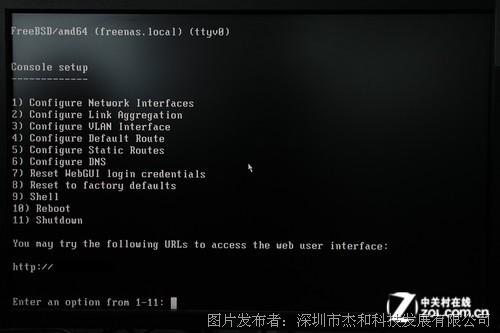
进入FreeNAS服务器端界面后选择第一项配置网络界面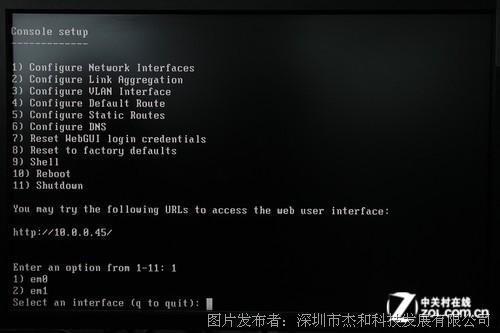
选择网卡接口,我们选择连接路由的那个网口

询问知否重置网络设置,我们选则否
询问是否使用DHCP进行设置,我们选择是

键入界面名称,大家可以任意输入

询问是否配置IPv6,没有需求的话可以直接选否
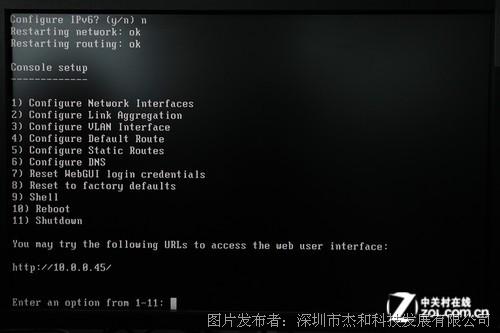
配置成功后会显示出Web配置短的地址
服务器端配置好以后,我们可以尝试在客户端的主机上打开浏览器,然后将配置好的服务器地址输入浏览器地址栏,来检查一下能够进入FreeNAS Web版的配置界面。如果我们能够进入的话,就表明FreeNAS完全配置完毕了。
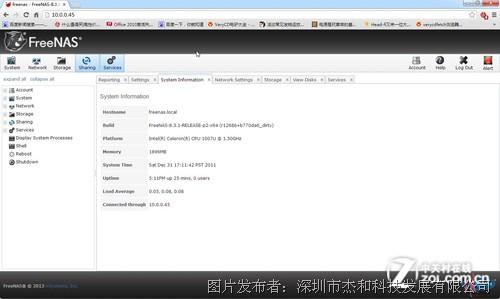
我们使用客户端的浏览器,输入地址就可以进行各种各样的配置了
在界面中有许多的内容我们可以去设定,同时也可以实现很多的功能,包括FTP服务器、BT下载、创建RAID阵列等等。可以说完全能够满足我们的各种需求。至于如何实现这些功能,就不在本文的内容当中了,各位玩家可以自行去官网了解软件文档并学习相关的技术,这样,我们的平台就是一个拥有数据下载、上传管理的多功能NAS服务器了。
【文章总结】:
PC搭建NAS服务器其实是一个非常值得去学习的东西。不仅仅是简单的服务器配置,我们还需要学习把包括网络搭建、Linux语言等等知识才可以完全驾驭NAS系统。FreeNAS的出现可以说大大降低了用户上手NAS服务器的难度。虽然相比于我们常见的Windows系统来说,FreeNAS仍然不够友好,且操作难度较大,但是如果你真正地想去搭建一个NAS服务器的话,你就会发现这其中有无数的乐趣等待着你的挖掘。原文地址:http://mb.zol.com.cn/373/3736804.html
提交
杰和Cherry Trail技术盛宴 聚焦行业推多个解决方案
杰和推GTS私有云解决方案 企业信息化一步搞定
杰和F210数字标牌方案 黄金商圈的颜值担当
刨根问底!闲话Cherry Trail那点事
杰和科技F210智能零售解决方案 传统零售留住客户的秘笈








 投诉建议
投诉建议




